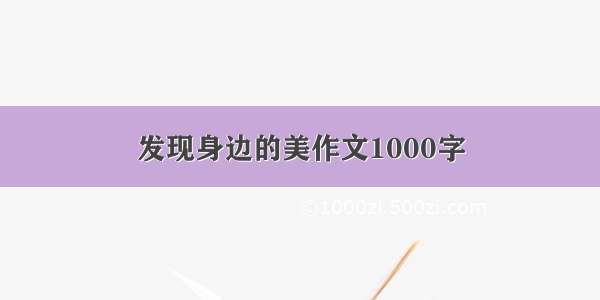GIF 的直接和主要目的是进行有意义且有趣的展示,假设您感到悲伤、愤怒或快乐,GIF 可以帮助您以清晰有效的方式表达自己。由于制作自己的 GIF 比应用程序预先生成的 GIF 更有趣,因此,在这篇文章中,我们将探讨创建 GIF 的几种方法。
第 1 部分:适用于 Windows 和 Mac 的最佳 GIF 制作工具
金狮视频助手是一个简单而专业的 GIF 实用软件,可让您创建多种输入格式的 GIF。它有着易于使用的界面,即使您不懂技术,也可以让您制作出令人印象深刻的 GIF。还可以向 GIF 添加文本、图像、滤镜,同时能够处理动画和静止图像。无论您的电脑运行的是什么操作系统,它都可以让您毫不费力地创建 GIF。除此之外,您还可以在线或离线使用此 GIF 制作工具。下面是有关如何使用这个惊人的应用软件的详细教程。
步骤 1. 安装 GIF 制作软件
首先,在您的电脑上下载并安装该应用软件。安装完成后,立即打开工具箱选项卡以访问GIF 制作功能。
步骤 2. 加载视频文件
接下来,单击“+”,添加要生成 GIF 的视频文件。单击视频转 GIF 按钮,然后选择您的目标视频。
步骤 3. 剪切视频剪辑
要了解如何从视频制作 GIF,您可以修剪视频,尤其是当视频超过 5 秒时。单击剪切按钮,设置视频的开始和结束持续时间,然后单击保存按钮以使更改生效。
步骤 4. 自定义视频
您还可以自定义剪辑并通过几次简单的点击制作下雨 GIF。为此,请单击“编辑”按钮,您将看到各种自定义选项。从这里,您可以裁剪视频的一部分、旋转、添加水印或滤镜。点击确定保存更改。
步骤 5. 将视频保存为 GIF
在将 GIF 转换为视频之前,您可以点击预览按钮来检查处理后的结果。对结果满意后,只需点击生成 GIF按钮即可。之后,您可以立即查看成品并以 GIF 格式打开。
第 2 部分:如何在苹果手机上制作 GIF
在某些情况下,您可能需要直接从智能手机创建 GIF。通过这种方式,您无需打开笔记本电脑或台式电脑,鉴于此,我们将在这里教您如何在 iPhone 设备上制作 GIF。
在 iPhone 上制作 GIF
Giphy 是 GIF 领域最著名的应用软件之一,您可以在 Android 和 iOS 设备上使用它。此外,这也是一个很棒的文本 GIF 制作器,支持各种字体样式。下面提供的指导指南可帮助您从视频制作 GIF。
步骤 1.首先,在您的 iPhone 或 iPad 上打开 App Store 并安装 Giphy。
步骤 2.启动移动应用APP,点击屏幕右上角的“创建”按钮,选择左下角的图库图标并允许访问您的照片。
步骤 3.接下来,选择要另存为 GIF 的视频,然后单击继续进入编辑界面。
步骤 4.您可以通过点击工具栏中的字母字符来利用其 GIF 字幕制作器功能。除此之外,您还可以更改视频播放、添加动画贴纸等等。
步骤 5.之后,点击右下角的箭头图标,然后点击共享 GIF 按钮。最后,点击保存 GIF按钮,它将被存档到你的 Giphy 帐户。
第 3 部分:如何在 Photoshop 中制作 GIF
如何在 Photoshop 中制作 GIF?是否可以使用 Photoshop 将一系列照片或视频转换为 GIF 呢?当然可以。只需点击几下,即使你是没有经验的用户也可以轻松去操作。
第 1 步:在您的电脑上打开 Photoshop 并启动文件菜单。从“文件”菜单中,选择“导入”选项。
第 2 步:将光标指向下拉菜单中的视频帧到图层,选择所需的视频并将其加载到软件中。
第 3 步:使用修剪选项选择需要转换为 GIF 的视频范围,然后单击确定按钮对视频进行一些调整。
第 4 步:访问“窗口”面板以查看 GIF 的外观,转到窗口 - 时间轴。帧的长水平时间线应出现在界面的底部。
第 5 步:从下面的工具栏中,您有一组选项,您可以在其中删除帧、设置循环选项或根据需要复制帧。
第 6 步:完成 GIF 编辑后,通过转到文件 - 存储为 Web 所用格式保存 GIF 文件,如图所示。
第 7 步:在弹出的对话框中,您可以进一步优化 GIF。在那里你会找到减少颜色数量和抖动的选项。最后,单击面板底部的“保存”按钮,然后设置要保存输出的文件路径。